您可以使用搜尋功能來尋找特定項目或其他元件所在的位置。例如,您可能想要搜尋已啟用或已停用的管線,因為管線停用後將無法執行。
我可以搜尋哪些項目
您可以在以下位置搜尋:
- 專案
- 端點
- 管線
- 執行
- 管線儀表板、自訂儀表板
- Gerrit 觸發器和伺服器
- Git Webhook
- Docker Webhook
您可以在以下位置執行以資料行為基礎的篩選器搜尋:
- 使用者作業
- 變數
- Gerrit、Git 和 Docker 觸發器活動
可以在每個觸發器的活動頁面中執行以網格為基礎的篩選器搜尋。
搜尋的運作方式
搜尋準則因所在的頁面而有所不同。每個頁面具有不同的搜尋準則。
其中:
| 搜尋位置 | 用於搜尋的準則 |
|---|---|
| 管線儀表板 | 名稱、說明、標籤、連結、專案 |
| 自訂儀表板 | 名稱、說明、連結 (儀表板上專案的 UUID)、更新者、建立者、專案 |
| 執行 | 狀態、顯示、名稱、觸發者、註解、原因、標籤、連結 (執行的 UUID)、管線連結、專案、執行者以及使用以下格式的狀態訊息:<key>:<value> |
| 管線 | 名稱、說明、標籤、連結、專案、更新者、建立者 |
| 專案 | 名稱、說明 |
| 端點 | 名稱、說明、類型、專案、更新者 |
| Gerrit 觸發器 | 名稱、Gerrit 專案、更新者、建立者、分支、接聽程式、專案 |
| Gerrit 接聽程式 | 名稱、狀態、專案 |
| Git Webhook | 名稱、伺服器類型、存放庫、分支、管線、說明、專案 |
- 連結是管線、執行或儀表板上的 Widget 的 UUID。
- 狀態訊息標記法範例:
- 標記法:
statusMessage:<value>範例:statusMessage:Execution failed
- 標記法:
- 狀態取決於搜尋頁面。
- 對於執行,可能的值包括:已完成、失敗、正在復原或正在取消。
- 對於管線,可能的狀態值包括:已啟用、已停用或已發佈。
- 對於觸發器,可能的狀態值包括:已啟用或已停用。
- 執行者、建立者或更新者指的是已登入的使用者。
搜尋顯示在每個有效頁面的右上方。開始在搜尋方塊中輸入時,
Automation Pipelines 會知道頁面的內容,並建議搜尋選項。
| 您可以使用的搜尋方法 | 如何輸入 |
|---|---|
| 輸入您的搜尋參數的一部分。 例如,若要新增一個狀態篩選器,其中會列出所有已啟用的管線,請輸入 ena。 |
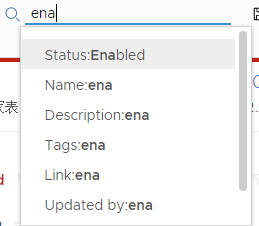 |
| 若要減少找到的項目數,請新增篩選器。 例如,若要新增名稱篩選器,請輸入 Tes。此篩選器作為 AND 條件與現有的 Status:disabled 篩選器搭配使用,並且僅顯示名稱中包含 Tes 的已停用管線。 新增其他篩選器時,會顯示其餘選項:名稱、說明、標籤、連結、專案和更新者。 |
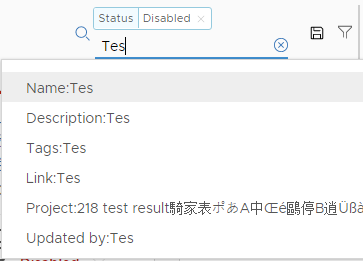 |
若要減少顯示的項目數,請按一下管線或管線執行的內容上的篩選器圖示。
例如,在管線卡中,按一下圖示以新增 SmartTemplate 標籤的篩選器至現有篩選器:Status:Enabled、Project:test、Updated by:user 和 Tags:Canary。 |
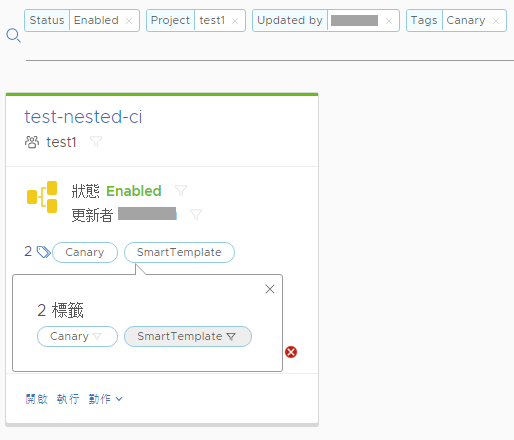 |
| 使用逗號分隔符號以包含處於兩種執行狀態的所有項目。 例如,輸入 fa,can 可以建立做為 OR 條件工作的狀態篩選器,以列出所有失敗或已取消的執行。 |
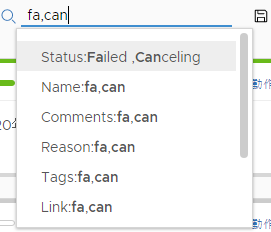 |
| 輸入一個數字,以包含索引範圍內的所有項目。 例如,輸入 35 並選取 < 可以列出索引編號小於 35 的所有執行。 |
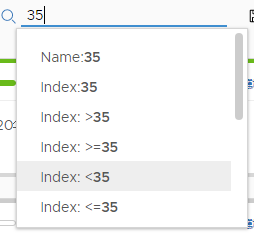 |
| 建立模型為工作的管線將成為巢狀執行,依預設不會從所有執行列出。 若要顯示巢狀執行,請輸入 nested 並選取 Show 篩選器。 |
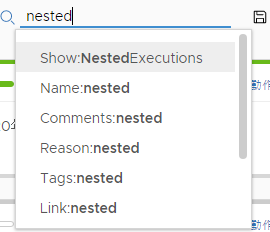 |
如何儲存我的最愛搜尋
透過按一下搜尋區域旁的磁碟圖示,您可以儲存我的最愛搜尋,以在每個頁面上使用。
- 透過輸入搜尋參數,然後按一下圖示為搜尋指定名稱 (例如 my activated) 即可儲存搜尋。
- 儲存搜尋後,按一下圖示即可存取該搜尋。您也可以選取管理來重新命名和刪除搜尋,或在已儲存的搜尋清單中移動搜尋。
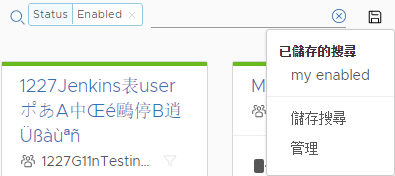
搜尋與使用者名稱相關聯,並且僅在搜尋適用的頁面中顯示。例如,如果您在管線頁面中針對 Status:enabled 儲存了名為 my activated 的搜尋,則即使 Status:enabled 搜尋對觸發器有效,my activated 搜尋在 Gerrit 觸發器頁面中也無法使用。
是否可以儲存我的最愛管線
如果您有最愛的管線或儀表板,則可以將其釘選,使其永遠會顯示在管線頁面或儀表板頁面的頂端。在管線卡上,按一下。
